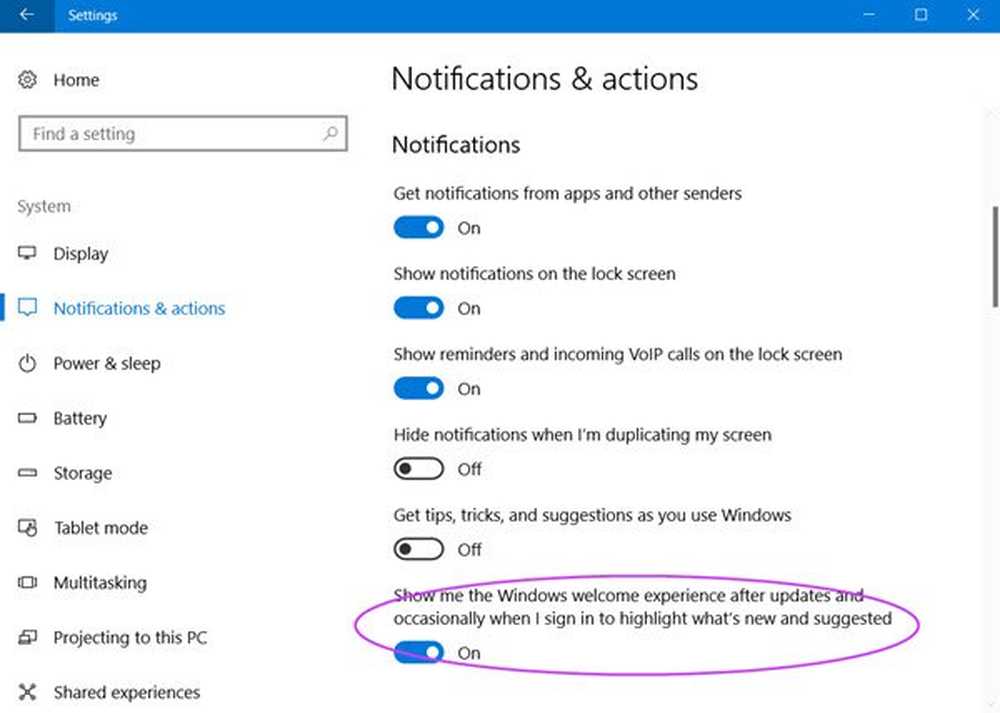Opriți Windows 10 Desktop icons de la schimbarea locației după ce un ecran reîmprospătează
![]()
presa Tasta Windows + R pentru a afișa dialogul Executare și tip: % Userprofile% și apăsați Enter.
![]()
Dosarul dvs. de utilizator se va deschide. Asigurați-vă că elementele ascunse sunt vizibile făcând clic pe fila Vizualizare, apoi bifați caseta Articole ascunse în cadrul grupului Afișare / Ascundere.
![]()
Apoi, deschideți dosarul AppData și apoi deschideți folderul Local.
![]()
Selectează IconCache apoi faceți clic pe Ștergere.
![]()
Asta e! Dacă doriți să confirmați funcționarea, mutați o pictogramă în orice locație de pe desktop, apoi faceți clic dreapta pe spațiul de lucru și faceți clic pe Actualizați sau apăsați F5 pe tastatură.
Pentru mai multe informații despre organizarea articolelor desktop, citiți articolul despre cum să utilizați Stardock Fences pentru a ascunde toate pictogramele desktop pe calea cea mai ușoară.
Sau, consultați articolul nostru despre cum să creați comenzi rapide pentru desktop Windows 10 pentru aplicații universale.